AudibleをMP3に変換する方法のリスト
「Audibleから購入したオーディオブックをメディアプレーヤーで再生できません」; 「Audibleオーディオブックに一部のデバイスで問題があるようです?」 上記の質問をしたことがありますか? あなたはオーディオブックが好きですか? アイデアについて考えたことはありますか AudibleをMP3に変換する ?
テクノロジー愛好家でない場合は、オンラインまたはオフラインで利用できるいくつかのツールを使用して、必要なファイルを実際に別の形式に変換できることにショックを受ける可能性があります。 はい、上記はAudibleのオーディオブックにも当てはまります。
このようなファイルはAAまたはAAX形式であり、利用可能な多くのメディアプレーヤーとの互換性が低いようです。 これは、Audible愛好家が直面している主要な課題の3つである互換性です。 そして、通常、MPXNUMX形式への変換が答えです。
なぜあなたは AudibleファイルをMP3に変換する? MP3は、ほとんどすべてのメディアプレーヤーで再生できる最も人気のあるオーディオ形式であることが知られています。 これが、ユーザーがAudibleオーディオブックでさえMP3に変換する必要がある唯一の理由です。 あなたはそれらのユーザーの一人ですか? この記事では、上記に役立ついくつかの方法を共有します。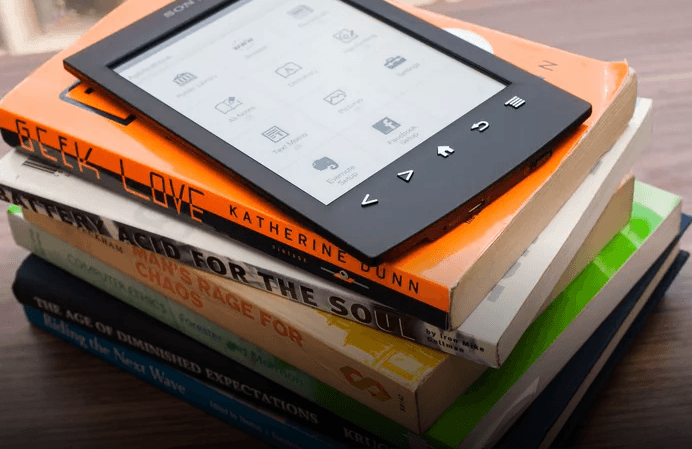
コンテンツガイド パート1:AudibleConverterを使用してAudibleをMP3に変換するパート2:オンラインの代替手段を使用してAudibleをMP3に変換するパート3:レコーダーを使用してAudibleをMP3に変換するパート4:すべてをラップする
パート1:AudibleConverterを使用してAudibleをMP3に変換する
私たちが何かについてジレンマに直面するたびに、通常の考え方は、答えを探すためにブラウザに向かうことです。 どうして? ウェブにすでにすべてが含まれているからです。 指先、キーボード、インターネット接続を使用するだけで、実際に知りたいものを見つけることができます。
コンピュータのブラウザを使用して、で使用できるツールを簡単に検索できます AudibleオーディオブックのMP3への変換。 そして、XNUMXつの方法は、次のようなオフラインのサードパーティソフトウェアアプリケーションを使用することです。 AMusicSoft Apple Music コンバータ.
AMusicSoft Apple Music Converterは、AudibleオーディオブックなどのファイルをMP3やその他の形式に変換できるツールです。 DRM保護の削除 そしてついにできる ファイルをダウンロードする。 これとは別に、公式ウェブサイトで確認できる他の機能があります。
以下では、AudibleをMP3形式に変換する際にツールを使用する方法を説明します。
- プラットフォームにAudibleオーディオブックを追加します。
- 出力形式としてMP3を選択します。
- 変換プロセスを開始します。
以下のテキストで各ステップの詳細を確認できます。
ステップ1。 プラットフォームに可聴オーディオブックを追加する
AMusicSoft Apple Music Converter をダウンロードしてインストールしたら、これを起動して、変換したい Audible オーディオブックを追加する必要があります。一度に複数のオーディオブックを処理できることを覚えておいてください。
ステップ2。 出力形式としてMP3を選択します
ツールは多くのフォーマットをサポートしているため、[出力フォーマット]タブで、出力フォーマットとしてMP3を選択することを確認する必要があります。 これとは別に、ビットレートやサンプルレートなどの他の出力設定も確認し、好みに応じて変更する必要があります。 変換されたAudibleオーディオブックが変換プロセス後に保存される出力パスまたは場所も必ず定義してください。
ステップ#3。 変換プロセスを開始する
すべてを希望どおりに設定したら、下部にある[変換]ボタンを押すだけで、最終的にAudibleオーディオブックのMP3への変換を開始できます。 数分後、変換されたオーディオブックは、コンピューターのライブラリ(出力場所として定義したパス)でアクセスできるようになります。
パート2:オンラインの代替手段を使用してAudibleをMP3に変換する
ソフトウェアのインストールが面倒な場合は、AudibleオーディオブックをMP3形式に変換するのに役立つ、Web上で利用可能なオンラインの代替手段をいつでも確認できます。 この「オーディオコンバータオンライン」を使ってみることができます。
オンラインで利用できるほかに、費用をかけずにこれを利用することができます。 はい! これは完全に無料です。 そして、あなたが進む必要があるのはあなたのパソコンともちろん安定したインターネット接続です。
- 必ず以下のXNUMXつの手順に従ってください。
- Audibleオーディオブックをオンラインツールにインポートします。
- 変換を行います。
プロセスは単純すぎます! ただし、詳細がわからない場合は、以下を参照してください。
ステップ1。 可聴オーディオブックをオンラインツールにインポートする
Audio Converteronlineの公式ウェブサイトにアクセスします。 メインインターフェイスに到達したら、アップロードするAudibleオーディオブックを選択する必要があります。 あなたはあなたのパソコンのライブラリ、次のようなオンラインストレージクラウドからファイルのインポートを行うことができます グーグルドライブ またはオーディオブックのリンク(またはURL)を使用します。 アップロードできるサイズは最大XNUMXMBに制限されていることに注意してください。 上記のサイズを超えてアップロードしようとすると、ポップアップエラーが発生します-「変換エラーが発生しました」。
ステップ#2。 変換を行う
Audibleオーディオブックをアップロードした後、ツールはいくつかの出力形式を提供します。リストから結果の形式としてMP3を選択してください。 その後、画面下部にある青色の「変換」ボタンを押すと、最終的に変換プロセスを開始できます。
変換が完了すると、画面に「ダウンロード」ボタンが表示されます。 変換したファイルをパソコンのライブラリに保存できるようにするには、これを押します。 このツールは完全に無料なので、変換の目的で料金を支払うことを心配する必要はありません。 ただし、欠点と制限を予期する必要があります。
- 変換サイズはXNUMXメガバイトに制限されています。
- インターネット接続は常に必要です。
- 一度に処理できるファイルはXNUMXつだけです。 多くの変換が必要な場合は、プロセス全体を何度も実行するため、時間がかかる場合があります。
したがって、上記の欠点のいずれにも遭遇したくない場合でも、最善の方法は、この投稿の最初の部分で説明されている最初の方法です。 それでも別の方法を探している場合は、次の方法を確認できます。
パート3:レコーダーを使用してAudibleをMP3に変換する
あなたはおそらくあなたがウェブからも得ることができるレコーダーについて聞いたことがあるでしょう。 その一例がこのMoo0ボイスレコーダーです。 AudibleオーディオブックをMP3に変換することもできます。 プロセスは直接変換ではありません。 アイデアは、オーディオブックを録音し、それらをMP3形式にリッピングすることです。 詳細については、読み続けてください。
- 必ずレコーダーを設置してください。
- 録音プロセスを開始します。
ステップ1。 レコーダーをインストールすることを確認してください
この方法を使用するには、このMoo0 VoiceRecorderをパーソナルコンピューターにインストールする必要があります。 Audibleオーディオブックを録音する機能の他に、このアプリケーションを使用して、Skype通話、音楽、インターネットサウンドなどを録音することもできます。
ステップ2。 録音プロセスを開始します
インストールして起動した後、記録プロセスを開始できます。 録音フォルダを選択し、出力フォーマットとしてMP3を選択してから、「録音開始」ボタンを押すことで、それを行うことができます。 また、Audibleオーディオブックの再生を開始する必要があります。 その後、録音プロセスが完了するまで待つ必要があります。 停止するには、画面に「停止」ボタンが表示されます。 このボタンをクリックするだけで完了します。 それまでに、録音されたAudibleオーディオブックは自動的にMP3ファイルとしてパソコンに保存されます。
ただし、録音が終了する時間は、変換してダウンロードしたいAudibleオーディオブックの長さに基づいていることを期待する必要があります。 このツールも無料で使用できます。 パソコンで使用するためにサブスクリプションを支払う必要はありません。 しかし、これは完全に無料であるため、途中でいくつかの欠点も見られます。
- すでに述べたように、オーディオブックは、録音プロセスに非常に多くの時間がかかることを除けば、なんとなく長いものです。
- 出力ファイルの品質も危険にさらされています。 元の可聴オーディオブックと同じ品質が得られるとは限りません。
- もうXNUMXつのことは、前述のレコーダーはでのみ動作するということです Windows パソコン。 あなたが得た場合 Mac デバイス、これは機能しません。
それでも、AMusicSoft Apple Music Converter のようなソフトウェア アプリケーションの使用をお勧めします。
パート4:すべてをラップする
このブログ記事では、Audible オーディオブックを MP3 形式または他の任意の形式に変換するために XNUMX つの方法を試すことができることを説明しました。この AMusicSoft Apple Music Converter のようなツールを使用するか、オンライン アプリケーションまたはレコーダーを使用することもできます。どれを使用するかを選択する際には、プロセス中に直面する利点と制限を常に考慮する必要があることに注意してください。リストにさらに追加できますか?
人々はまた読む
Robert Fabry は熱心なブロガーであり、テクノロジーに強い関心を持つ人物です。彼がヒントをいくつか共有することで、皆さんを魅了してくれるかもしれません。彼は音楽にも情熱を持っており、AMusicSoft で音楽に関する記事を執筆しています。